

和風の紙袋デザインで落款風オブジェクトの作り方について


Lesson
8
落款を押したような和風デザイン 難易度★★★☆☆
Lesson8-05
かすれた落款風のパーツを作る
背景に和紙の素材を置いて、筆書きのようなキャッチコピーを入れ、落款風にロゴを入れた和風のデザインのやり方をご紹介します。ここでは朱肉で捺した落款のようなかすれのあるオブジェクトの作り方を解説します。
角丸の四角形を描く
かすれたような落款風の素材の作り方は色々あります。
ここでは、基本的な方法をやっていきましょう。
まずは、方法ケーツールを長押しして角丸長方形ツールを選択します。
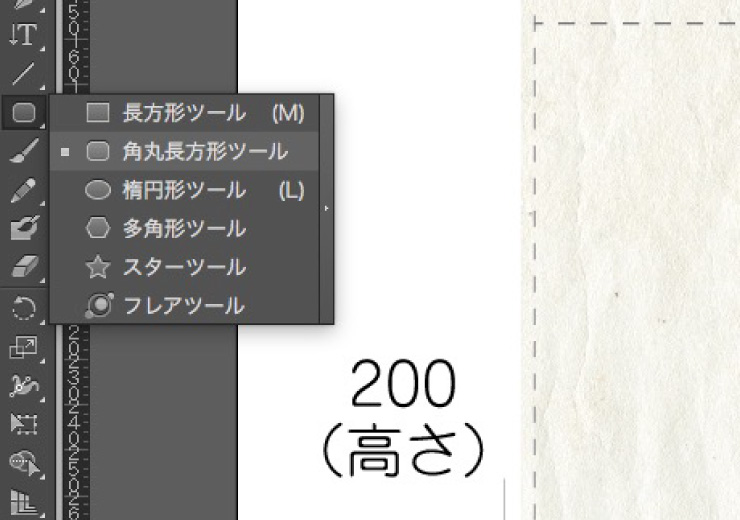
ドラッグすると感覚的にサイズを決めて四角形を描くことができますが、角丸の場合、角の角度が前回使った数字と同じで固定されてしまっています。
やってみたら思っていたのと違う…ってことがあります。
例えばこんな感じですね。右のように縦長の長方形にしたいのに、左は角丸が大きすぎて楕円のようになってしまっています。
こんな時は、ドラッグではなくクリックして数字を打ち込んで作成してください。
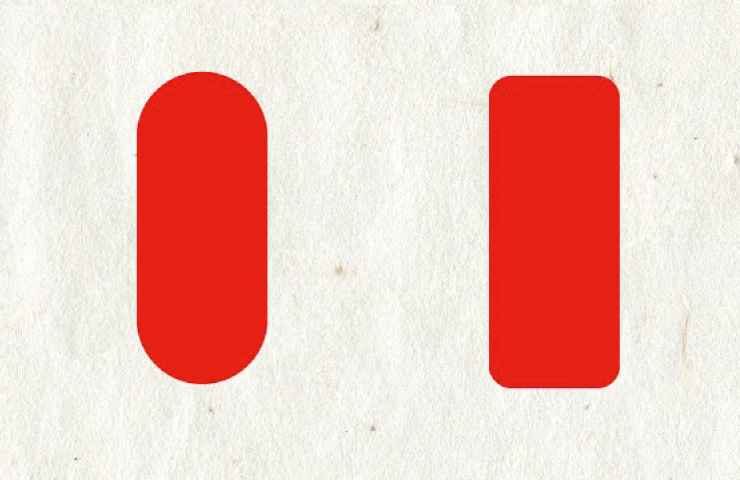
「角丸の半径」の数字を小さくすると、バランスを調整できます。

四角形を変形させる
先ほどは縦長の四角形で進めようかなと思っていたのですが、やっぱり正方形にしました。
「紙袋本舗」と入れようと思うのですが、正面に書いた文字「紅灯緑酒」も縦長の四文字なので見た目がかぶってると変だったからです。というわけで正方形。これを変形させます。
「効果」→「パスの変形」→「ラフ」を選んでプレビューにチェックを入れ、効果を確かめながら数字を打ち込みます。
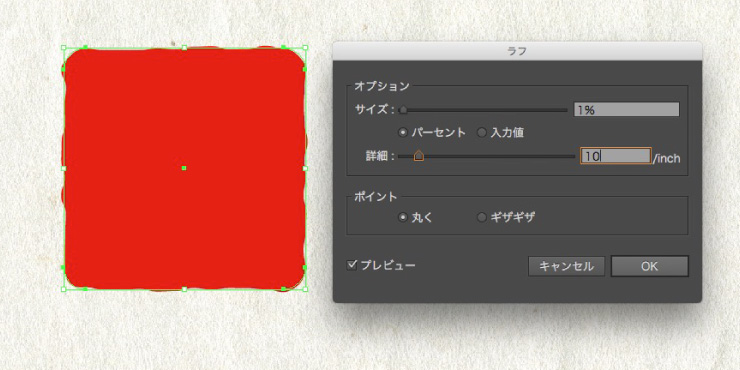

四角形の「線」に塗りと同色で色を付けます。線の太さはここでは0.5Ptにしました。
そして、ブラシの中から「木炭画ーぼかし」を選択。
すると、かすれたような線が周囲につきます。
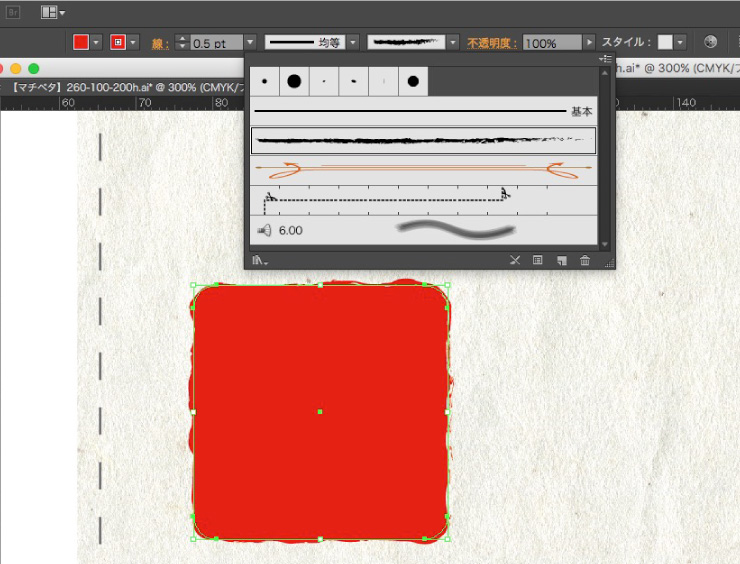
 オブジェクトを選択して、「オブジェクト」→「アピアランスを分割」して、線の情報をパスにしておきます。

落款をかすれさせる
ブラシの▼マークからブラシパネルを出し、右上のボタンをクリック→「ブラシライブラリを開く」→「アート」→「アート_木炭・鉛筆」を選択。
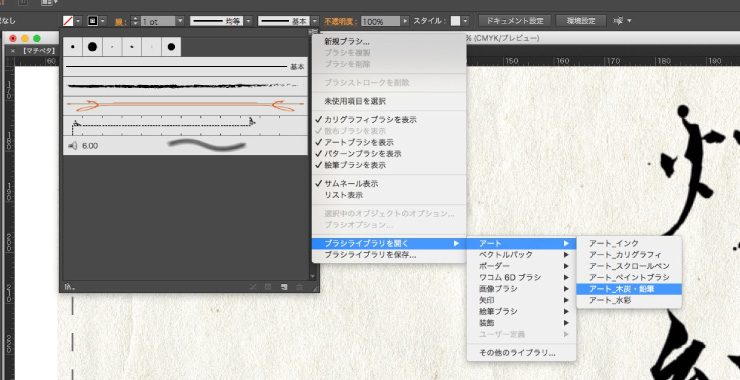

色々なブラシが出てきました。
一番細かくかすれが出せそうな、「チョーク」を選びます。
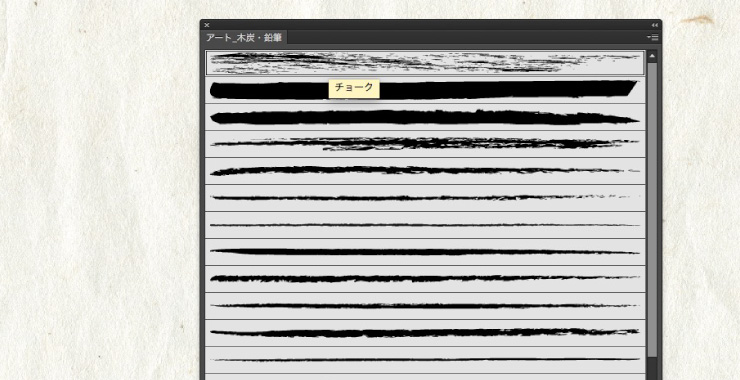
 ブラシツールに持ち替え、塗りをなくし、線だけ色を付けて、適当にドラッグして線を描きます。
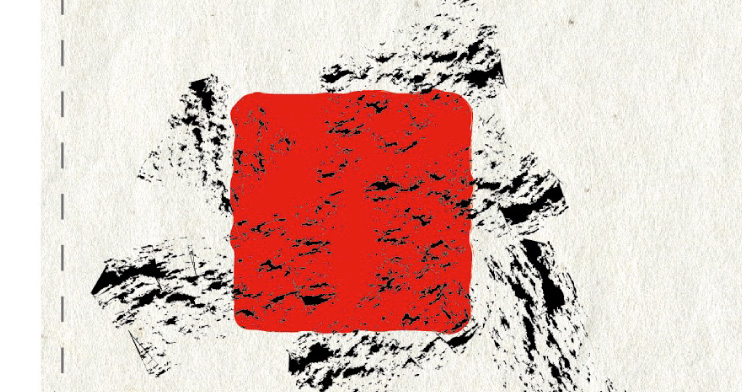

「オブジェクト」→「アピアランスを分割」すると、線の情報からパスと塗りの情報に変換されます。
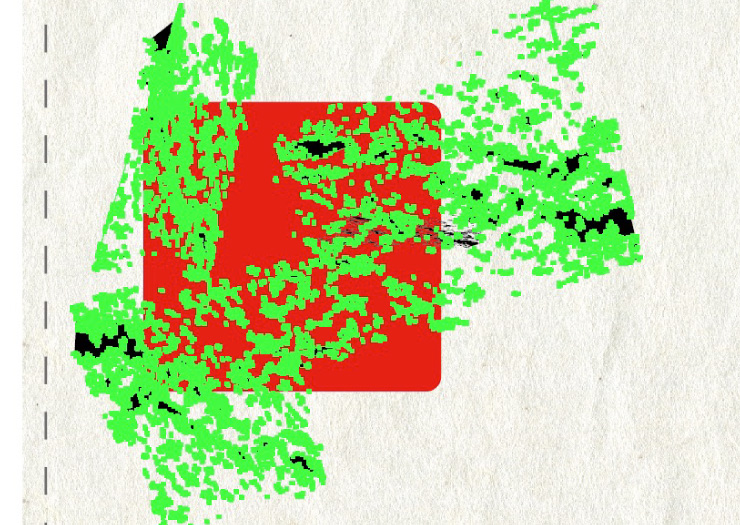
ダイレクト選択ツールで、大きい塊を選択してdeleteします。
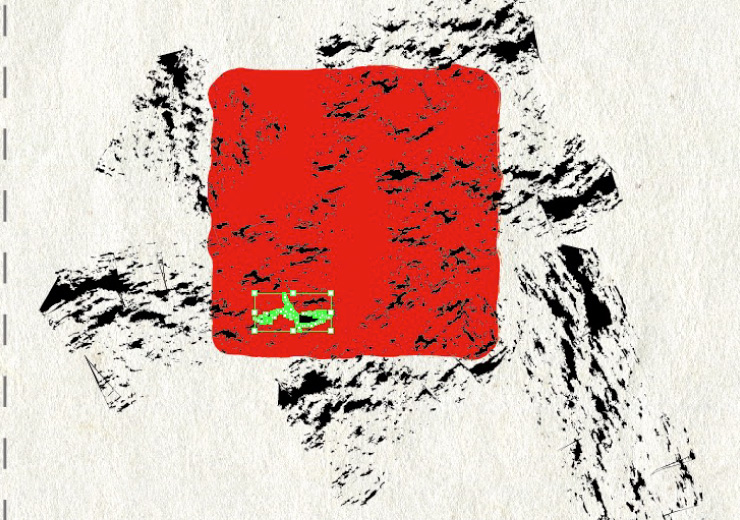
周囲の余計なかすれ模様も、ダイレクト選択ツールで選んでdeleteしました。
こんな感じでしょう!
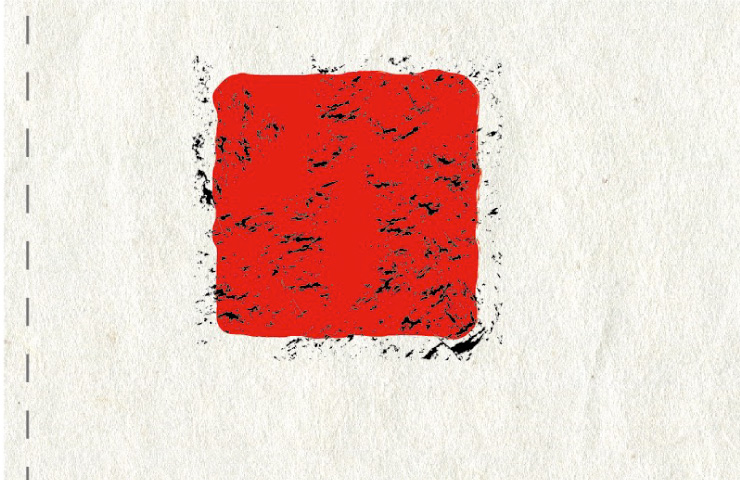
正方形とかすれ素材を同時に選択して、パスファインダーで「前面オブジェクトで型抜き」を選択します。
かすれ模様に型抜きされました。
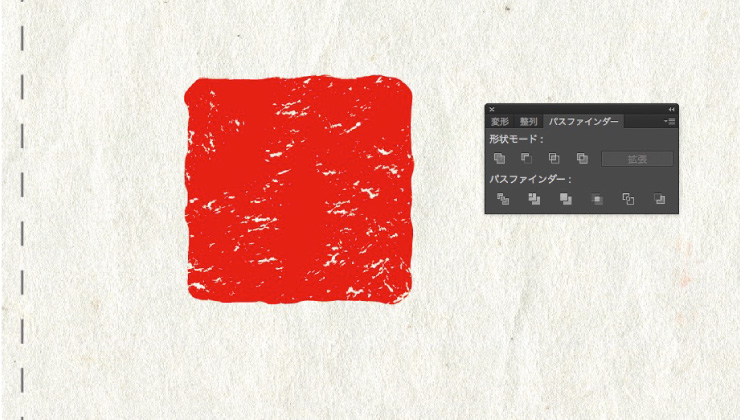
四角形の上に文字をのせる
テキスト(縦)ツールで正方形の上に「紙袋本舗」と文字を打ち込みました。
テキストパネルで、フォント、文字の大きさ、行幅などを調節してバランスを整えます。
フォントは、あまり筆文字っぽいものでなくてOK。
どっちみち加工して味を出していきますし、落款は「ハンコ」なのであんまり筆文字っぽいものは逆におかしくなります。
普通の太めのゴシックで大丈夫です。

文字を変形させて味わいを出す
文字を選択して、「効果」→「パスの変形」→「ラフ」でプレビューを見ながら文字を変形させます。
ここでは、サイズ2%、詳細10%、ポイント「ギザギザ」に設定。
これだけで、彫刻刀で掘ったような荒削りな味が出てきました。
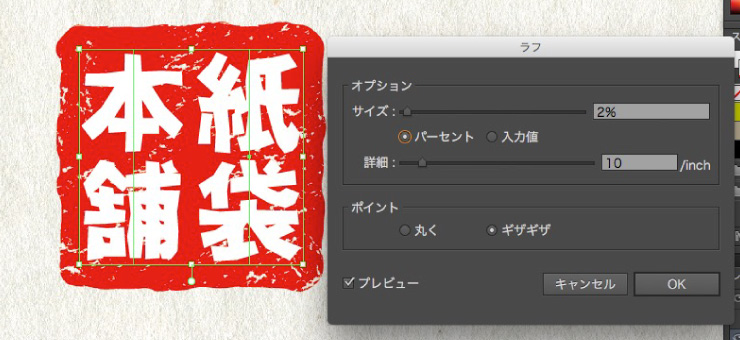
文字を切り抜く
文字を選択して、「オブジェクト」→「アピアランスを分割」すると、効果を保ったまま文字がアウトライン化されます。
次に、正方形と文字を一緒に選択して、パスファインダーで「中マド」をクリック。
すると文字部分が切り抜かれました。

かすれが多すぎると思ったら、ダイレクト選択ツールで選択して細かくdeleteしましょう。特に、文字の上のかすれは、リアルを求めるならありすぎると変なので、消していきます。


落款を配置して、完成!


型抜きはやり直しできません。
型抜きなどパスファインダーで加工した場合は、型抜き前の情報は失われてしまうので、やり直しはできません。自信がない場合は、あらかじめいくつかパーツを作っておいて、比較して選ぶといいですよ!
Lesson
8
落款を押したような和風デザイン 難易度★★★☆☆
お客様インタビュー
お悩みをどのように解決されたか教えていただきました。
-
自社のキャラクターをグッズに役立てた、会話が弾む紙袋
ProGATE株式会社
情報通信業 -
デリケートな製品を安心してリサイクルできる宅配袋
株式会社アヴァンサ
アパレル -
嘉手納町の人々の想いが詰まった、環境に配慮した紙袋
株式会社WEIR
コミケ・同人 -
お客様が自信をもってプレゼントできる、洗練された紙袋
有限会社柚冬庵
小売業
フルオーダー紙袋
紙、紐、印刷が選べるオリジナリティの高い紙袋
ジャストニーズ
入れる物に合わせてこだわれる自由自在のプラン
最小ロット500枚
規格サイズ320
幅とマチが固定。ゆったり大きめサイズ
最小ロット300枚
規格サイズ280
幅とマチが固定。大きめファイルサイズ
最小ロット500枚
規格サイズ260
幅とマチが固定。A4カタログがぴったり
最小ロット500枚
規格サイズ220
幅とマチが固定。食品や雑貨におすすめ
最小ロット500枚
規格サイズ160
幅とマチが固定。かわいいミニサイズ
最小ロット500枚
A4サイズ
書類やカタログに最適!人気の高い規格サイズ
最小ロット500枚
格安ギザギザ(輪転)
大量配布・テイクアウト用に。条件次第で10円台~
原紙使い切り出来高制
規格サイズ マチ幅150
マチ幅が広いので、持ち帰り弁当や食パンに最良
最小ロット500枚
ボトルサイズ
ワインや日本酒など瓶に合う、スリムな縦長仕様
最小ロット1,000枚
宅配袋
紙、印刷、加工が選べる。ベロ付き、ベロなし、糊の有無も指定OK!
既製品紙袋(ロゴなし)
サイズを確認するだけでOK。翌営業日に出荷の短納期!
